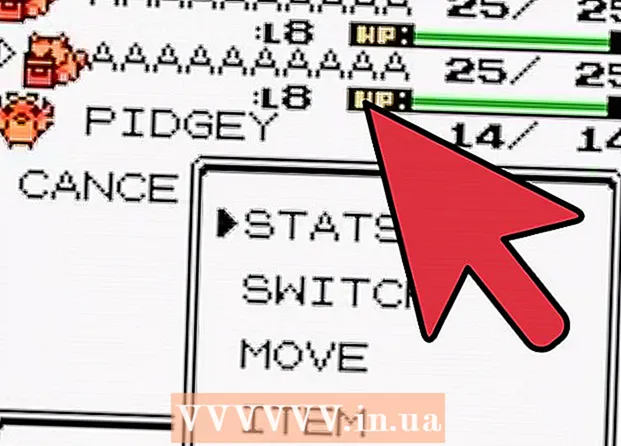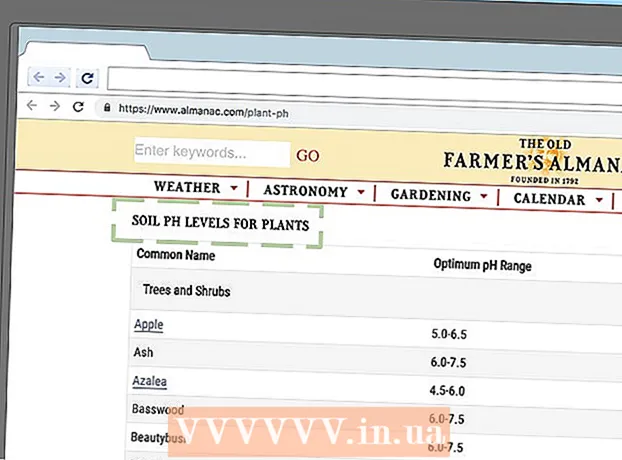Автор:
Ellen Moore
Жасалған Күн:
19 Қаңтар 2021
Жаңарту Күні:
1 Шілде 2024

Мазмұны
- Қадамдар
- 3 -ші әдіс 1: дұрыс бөлшектерді сатып алу
- 3 -ші әдіс 2: ДК құру
- 3 -ші әдіс 3: HTPC іске қосыңыз
- Дереккөз және сілтемелер
Бұл күндері ойын -сауық веб -орталыққа айналуда, сондықтан теледидар, интернет, сандық фотосуреттер мен бейне ойындарды бір сайтқа шоғырландыру идеясы өте тартымды болып көрінеді. Аудио-бейне орталығы (HTPC) ретінде пайдалануға арнайы жасалған медиа дербес компьютерді немесе компьютерді құрастыру, алдын ала дайындалған компьютерді сатып алумен салыстырғанда, сізге көп ақша үнемдеуге мүмкіндік береді. Бұл оқулық медиа компьютерді қалай жасау керектігін көрсетеді.
Қадамдар
3 -ші әдіс 1: дұрыс бөлшектерді сатып алу
 1 Бағаларды мұқият қараңыз. Дүкендердегі баға айтарлықтай өзгеруі мүмкін. Қайтару мәселесі жоқ дүкенді табыңыз, себебі компьютер компоненттерінің ақаулыққа ұшырау қаупі жоғары. Сондықтан сіздің зақымдалған компоненттеріңізді қажетсіз проблемаларсыз алмастыратын компаниядан сатып алған дұрыс.
1 Бағаларды мұқият қараңыз. Дүкендердегі баға айтарлықтай өзгеруі мүмкін. Қайтару мәселесі жоқ дүкенді табыңыз, себебі компьютер компоненттерінің ақаулыққа ұшырау қаупі жоғары. Сондықтан сіздің зақымдалған компоненттеріңізді қажетсіз проблемаларсыз алмастыратын компаниядан сатып алған дұрыс.  2 Процессорды таңдаңыз. Сізге ойын компьютері сияқты ең қымбат жаңа заманғы медиа -процессордың қажеті жоқ. Сізге HD (жоғары ажыратымдылықтағы) бейнелер мен фильмдерді өңдей алатын біреу қажет болады. Орташа деңгейдегі төрт ядролы процессорды іздеңіз.
2 Процессорды таңдаңыз. Сізге ойын компьютері сияқты ең қымбат жаңа заманғы медиа -процессордың қажеті жоқ. Сізге HD (жоғары ажыратымдылықтағы) бейнелер мен фильмдерді өңдей алатын біреу қажет болады. Орташа деңгейдегі төрт ядролы процессорды іздеңіз. - Қуатты аз тұтынатын процессорды қолданып көріңіз. Ол аз жылу шығарады, бұл сіздің машинаңыздың шу деңгейін айтарлықтай төмендетуге көмектеседі.
 3 Аналық платаны таңдаңыз. Аналық платаны таңдау әдетте таңдалған процессормен анықталады. USB 3.0, Ethernet және Wi-Fi жақсы аналық платаның маңызды компоненттері болып табылады. Медиа компьютерді қосатын теледидарға байланысты HDMI немесе DVI қосқыштары бар аналық тақтаны таңдаңыз. HDMI бейне және аудио сигналдарды тасымалдайды, сондықтан егер сіз бұл түрді пайдаланбайтын болсаңыз, SPDIF сияқты аудио қосқыштары бар тақтаны іздеңіз.
3 Аналық платаны таңдаңыз. Аналық платаны таңдау әдетте таңдалған процессормен анықталады. USB 3.0, Ethernet және Wi-Fi жақсы аналық платаның маңызды компоненттері болып табылады. Медиа компьютерді қосатын теледидарға байланысты HDMI немесе DVI қосқыштары бар аналық тақтаны таңдаңыз. HDMI бейне және аудио сигналдарды тасымалдайды, сондықтан егер сіз бұл түрді пайдаланбайтын болсаңыз, SPDIF сияқты аудио қосқыштары бар тақтаны іздеңіз. - Егер сіз SSD пайдалануды жоспарласаңыз (төменде толығырақ), сіздің аналық платаңыз SATA III қолдайтынын тексеріңіз.
- Аналық платаның өлшемі таңдалған корпустың көлеміне байланысты және керісінше.
 4 ЖЖҚ сатып алыңыз. ЖЖҚ сатып алу - бұл HTPC құрудағы ең қарапайым тапсырмалардың бірі (арнайы AV орталығы ретінде пайдалануға арналған компьютер). ЖЖҚ қоқыс жылдамдығы өте жоғары болғандықтан, шолуларды оқып, сенімді дүкеннен сатып алғаныңызға көз жеткізіңіз. ЖЖҚ жолағының түйреуіш нөмірлері аналық платадағы сандарға сәйкес келуі керек. DDR түрі мен жиілігін аналық плата қолдайтынын тексеріңіз.
4 ЖЖҚ сатып алыңыз. ЖЖҚ сатып алу - бұл HTPC құрудағы ең қарапайым тапсырмалардың бірі (арнайы AV орталығы ретінде пайдалануға арналған компьютер). ЖЖҚ қоқыс жылдамдығы өте жоғары болғандықтан, шолуларды оқып, сенімді дүкеннен сатып алғаныңызға көз жеткізіңіз. ЖЖҚ жолағының түйреуіш нөмірлері аналық платадағы сандарға сәйкес келуі керек. DDR түрі мен жиілігін аналық плата қолдайтынын тексеріңіз. - Қазіргі уақытта жедел жады бағасы онша жоғары емес, сондықтан аналық плата қолдайтын ең жоғары жиілікті жадты таңдаңыз. Егер сіз 4 ГБ алғыңыз келсе, 4x 1GB немесе 2x 2GB орнатуға болады.
 5 Графикалық картаны таңдаңыз (міндетті емес). Егер сіз HTPC компьютерінде ойын ойнайтын болсаңыз, сізге графикалық карта қажет. Көптеген аналық платалар графикалық картаны орнатпай -ақ бейнені ойната алады. Егер сіз графикалық картаны пайдалануды шешсеңіз, қуат көзі мен қорап оны орнатуға мүмкіндік беретініне көз жеткізіңіз.
5 Графикалық картаны таңдаңыз (міндетті емес). Егер сіз HTPC компьютерінде ойын ойнайтын болсаңыз, сізге графикалық карта қажет. Көптеген аналық платалар графикалық картаны орнатпай -ақ бейнені ойната алады. Егер сіз графикалық картаны пайдалануды шешсеңіз, қуат көзі мен қорап оны орнатуға мүмкіндік беретініне көз жеткізіңіз.  6 Қатты дискінің көлемін анықтаңыз. Сақтау көлемі HTPC -ді қалай пайдаланғыңыз келетініне байланысты. Егер сіз Интернеттен ағынды бейнені және DVD мен Blu-ray фильмдерін көретін болсаңыз, онда сізге үлкен қатты диск қажет емес. Егер сіз HTPC -те бейне мен музыканы сақтайтын болсаңыз, сізге бірнеше терабайт жады қажет болуы мүмкін. Қалай болғанда да, операциялық жүйені (ОЖ) және мультимедиялық бағдарламалық жасақтаманы орнату үшін сізге кемінде 60 ГБ қажет.
6 Қатты дискінің көлемін анықтаңыз. Сақтау көлемі HTPC -ді қалай пайдаланғыңыз келетініне байланысты. Егер сіз Интернеттен ағынды бейнені және DVD мен Blu-ray фильмдерін көретін болсаңыз, онда сізге үлкен қатты диск қажет емес. Егер сіз HTPC -те бейне мен музыканы сақтайтын болсаңыз, сізге бірнеше терабайт жады қажет болуы мүмкін. Қалай болғанда да, операциялық жүйені (ОЖ) және мультимедиялық бағдарламалық жасақтаманы орнату үшін сізге кемінде 60 ГБ қажет. - ОЖ орнату үшін қатты күйдегі дискіні (SSD) сатып алуды қарастырыңыз. Олар тыныш, қуатты аз тұтынады және әдеттегі қатты дискілерге қарағанда жылдамырақ байланыс жылдамдығын ұсынады, бұл іске қосу жылдамдығын арттырады. Дегенмен, олар әдеттегі қатты дискілерге қарағанда едәуір қымбат және жады аз.
 7 Оптикалық дискіні сатып алыңыз. Кез келген HTPC Blu-Ray дискімен жабдықталуы керек. Бұл HD (жоғары ажыратымдылықтағы бейне) қарау кезінде ең сапалы бейнені алуға мүмкіндік береді. Көптеген Blu-ray дискілерінің оқу жылдамдығы 12 есе. Оптикалық жетекте ақаулар жоғары, сондықтан оны сенімді өндірушілерден ғана сатып алыңыз. Blu-ray дискілері DVD мен CD дискілерін де оқиды.
7 Оптикалық дискіні сатып алыңыз. Кез келген HTPC Blu-Ray дискімен жабдықталуы керек. Бұл HD (жоғары ажыратымдылықтағы бейне) қарау кезінде ең сапалы бейнені алуға мүмкіндік береді. Көптеген Blu-ray дискілерінің оқу жылдамдығы 12 есе. Оптикалық жетекте ақаулар жоғары, сондықтан оны сенімді өндірушілерден ғана сатып алыңыз. Blu-ray дискілері DVD мен CD дискілерін де оқиды.  8 Қоршауды таңдаңыз. Енді сізге HTPC корпусы қажет. Бұл стерео радионың көлеміндей көлденең компьютерлік корпустар. Желдеткіштердің жоғары сапалы салқындауы мен тыныш жұмысы арасындағы тепе-теңдікке қол жеткізу үшін корпусты таңдау қажет. Сондай -ақ, сіздің барлық компоненттеріңіз корпусқа сәйкес келетініне көз жеткізіңіз, бірақ тым көп бос орын жоқ.
8 Қоршауды таңдаңыз. Енді сізге HTPC корпусы қажет. Бұл стерео радионың көлеміндей көлденең компьютерлік корпустар. Желдеткіштердің жоғары сапалы салқындауы мен тыныш жұмысы арасындағы тепе-теңдікке қол жеткізу үшін корпусты таңдау қажет. Сондай -ақ, сіздің барлық компоненттеріңіз корпусқа сәйкес келетініне көз жеткізіңіз, бірақ тым көп бос орын жоқ. - Аналық плата мен корпус сатып алғанда, олардың өлшеміне сәйкес келетінін тексеріңіз. Шассидегі желдеткіштердің жеткілікті жақсы жұмыс істейтініне көз жеткізіңіз; егер олай болмаса, әдетте 120мм -ден екі желдеткішті қосыңыз, олар әдетте ең тыныш.
 9 Сәйкес қуат блогын (PSU) таңдаңыз. PSU қуаты сіздің HTPC компоненттеріне байланысты, бірақ егер сіз графикалық картаны орнатпаған болсаңыз және SSD қолдансаңыз, онда 300 ватт аспайтын PSU жеткілікті болуы керек. Сіз қолданып жатқан кабельдерді ғана қабылдайтын модульдік қуат көзін іздеңіз. Бұл корпустың ішіндегі құнды кеңістікті үнемдейді және шуды азайтады (қуаты аз PSU пайдаланғанда).
9 Сәйкес қуат блогын (PSU) таңдаңыз. PSU қуаты сіздің HTPC компоненттеріне байланысты, бірақ егер сіз графикалық картаны орнатпаған болсаңыз және SSD қолдансаңыз, онда 300 ватт аспайтын PSU жеткілікті болуы керек. Сіз қолданып жатқан кабельдерді ғана қабылдайтын модульдік қуат көзін іздеңіз. Бұл корпустың ішіндегі құнды кеңістікті үнемдейді және шуды азайтады (қуаты аз PSU пайдаланғанда).  10 Қосымша құрылғыларды алыңыз. Компьютерді сымсыз тінтуір мен пернетақта көмегімен басқару оңай болады. Сонымен қатар Bluetooth немесе IR негізіндегі қашықтан басқару опциялары бар. HTPC құрылғысын теледидар мен динамик жүйесіне қосу үшін сізге бейне және аудио кабельдері қажет болады.
10 Қосымша құрылғыларды алыңыз. Компьютерді сымсыз тінтуір мен пернетақта көмегімен басқару оңай болады. Сонымен қатар Bluetooth немесе IR негізіндегі қашықтан басқару опциялары бар. HTPC құрылғысын теледидар мен динамик жүйесіне қосу үшін сізге бейне және аудио кабельдері қажет болады.
3 -ші әдіс 2: ДК құру
 1 Өзіңізді жерге қойыңыз. Статикалық разряд компьютерлік компоненттерді бұзуы мүмкін. Компьютердің компоненттерін ұстамас бұрын, жерге қосу қосылымын тексеріңіз.Егер сізде ESD білезігі болса, оның сымын корпустың ашық металына қосыңыз. ДК -ны кілемге қоймаңыз, егер сіз тұрып жатсаңыз, шұлықтарыңызды шешіңіз. Жинау кезінде синтетикалық киімді киюге болмайды.
1 Өзіңізді жерге қойыңыз. Статикалық разряд компьютерлік компоненттерді бұзуы мүмкін. Компьютердің компоненттерін ұстамас бұрын, жерге қосу қосылымын тексеріңіз.Егер сізде ESD білезігі болса, оның сымын корпустың ашық металына қосыңыз. ДК -ны кілемге қоймаңыз, егер сіз тұрып жатсаңыз, шұлықтарыңызды шешіңіз. Жинау кезінде синтетикалық киімді киюге болмайды.  2 Аналық платаны орнатыңыз. Аналық платаны орнату үшін корпусты дайындаңыз. Корпусты жұмыс бетіне қойып, ашыңыз. Аналық платаның қосқыш тақтасын корпусқа орнатыңыз. Барлық коннекторларға арналған тесіктері бар бұл панель әр аналық платаға әр түрлі.
2 Аналық платаны орнатыңыз. Аналық платаны орнату үшін корпусты дайындаңыз. Корпусты жұмыс бетіне қойып, ашыңыз. Аналық платаның қосқыш тақтасын корпусқа орнатыңыз. Барлық коннекторларға арналған тесіктері бар бұл панель әр аналық платаға әр түрлі. - Аналық плата ұстағыштарын орнатыңыз. Корпуста аналық плата ұстағыштары үшін бірнеше бұрандалы тесіктер болады. Оларды аналық платаға сәйкес келетін тесіктерге бұраңыз. Аналық плата ұстағыштары тесіктерге бұралған, ал жоғарыда аналық платаны бекітуге арналған тағы бір жіп бар.
- Аналық платаны ұстағыштарға салыңыз. Аналық тақтаны коннектор панеліне ақырын сырғытыңыз. Оны коннектор панелінен бастап ұстағыштарға бұраңыз.
- Процессорды орнатыңыз. Процессорды пакеттен абайлап алып тастаңыз және процессор розеткасындағы үшбұрышты процессорда белгіленген үшбұрышпен туралаңыз.
- Процессорды розеткаға енгізгенде процессордың түйреуіштеріне қол тигізбеңіз немесе күш қолданбаңыз.
- Процессор енгізілгеннен кейін ұстау білігін жабыңыз.
- Процессордың желдеткішін орнату. Егер сіз процессорды бөлшек саудада сатып алған болсаңыз, онда салқындатқыш желдеткіш пен термопаста қолданылған болуы мүмкін. Әйтпесе, желдеткішті орнатпас бұрын процессорға термиялық паста қабатын өзіңіз қолдануыңыз қажет болады.
 3 ЖЖҚ орнату. ЖЖҚ кронштейніндегі ойықты аналық платаның ұясындағы кілтпен туралаңыз. Тақтаның ортасын шырт еткен дыбыс естілгенше ақырын басыңыз. Ұстағыш қысқыштардың екеуінің де екі жаққа бекітілгеніне көз жеткізіңіз және ЖЖҚ жолағын мықтап ұстаңыз.
3 ЖЖҚ орнату. ЖЖҚ кронштейніндегі ойықты аналық платаның ұясындағы кілтпен туралаңыз. Тақтаның ортасын шырт еткен дыбыс естілгенше ақырын басыңыз. Ұстағыш қысқыштардың екеуінің де екі жаққа бекітілгеніне көз жеткізіңіз және ЖЖҚ жолағын мықтап ұстаңыз.  4 Қатты диск пен оптикалық дискіні орнату. Орнату үшін қоршау түріне байланысты бекіту қажет болуы мүмкін. Оптикалық диск жетегінің шассидің алдыңғы жағымен бірдей екеніне көз жеткізіңіз. Кейбір жағдайларда оптикалық жетектің алдыңғы жағына қосымша қақпақ бекітіледі.
4 Қатты диск пен оптикалық дискіні орнату. Орнату үшін қоршау түріне байланысты бекіту қажет болуы мүмкін. Оптикалық диск жетегінің шассидің алдыңғы жағымен бірдей екеніне көз жеткізіңіз. Кейбір жағдайларда оптикалық жетектің алдыңғы жағына қосымша қақпақ бекітіледі.  5 Бейне картаны орнату (қажет болған жағдайда). Егер сіз HTPC -ге графикалық картаны орнатуды шешсеңіз, дәл қазір жасаңыз. Аналық платадағы PCI-E ұяшығын табыңыз. Ол басқа коннекторларға қарағанда басқа түсті және қысқа болады. Бейне картаны ұяға абайлап енгізіп, сырт еткенше басыңыз. Артқы панель корпустың артындағы тесікке сәйкес келуі керек.
5 Бейне картаны орнату (қажет болған жағдайда). Егер сіз HTPC -ге графикалық картаны орнатуды шешсеңіз, дәл қазір жасаңыз. Аналық платадағы PCI-E ұяшығын табыңыз. Ол басқа коннекторларға қарағанда басқа түсті және қысқа болады. Бейне картаны ұяға абайлап енгізіп, сырт еткенше басыңыз. Артқы панель корпустың артындағы тесікке сәйкес келуі керек.  6 Желдеткіштерді орнату. Желдеткіштердің көпшілігінде ауа ағынының бағыт көрсеткіштері бар. Сіз бір желдеткіштің ауаны, екіншісінің оны шассиден шығаруын қалайсыз. Бұл таза, салқын ауаның көмегімен компоненттерді салқындатудың ең жақсы әдісі.
6 Желдеткіштерді орнату. Желдеткіштердің көпшілігінде ауа ағынының бағыт көрсеткіштері бар. Сіз бір желдеткіштің ауаны, екіншісінің оны шассиден шығаруын қалайсыз. Бұл таза, салқын ауаның көмегімен компоненттерді салқындатудың ең жақсы әдісі.  7 Аналық платаны қосыңыз. Компоненттерді қоспас бұрын, шасси қосқыштарын аналық платаға қосыңыз. Бұл қуат түймесінің түйреуіштерін, қуат светодиодтарын, кез келген жағдайда USB және аудио порттарын, желдеткіштерді және т.б. қосуды білдіреді. Аналық платалардың көпшілігінде бұл қосқыштар белгіленген, бірақ сізге аналық платаның пайдаланушы нұсқаулығы қажет болуы мүмкін.
7 Аналық платаны қосыңыз. Компоненттерді қоспас бұрын, шасси қосқыштарын аналық платаға қосыңыз. Бұл қуат түймесінің түйреуіштерін, қуат светодиодтарын, кез келген жағдайда USB және аудио порттарын, желдеткіштерді және т.б. қосуды білдіреді. Аналық платалардың көпшілігінде бұл қосқыштар белгіленген, бірақ сізге аналық платаның пайдаланушы нұсқаулығы қажет болуы мүмкін.  8 Қуат көзін орнатыңыз. Қуат көзін ұяға салыңыз және бұрандалармен бекітіңіз. Сәйкес қуат қосқыштарын компьютердің компоненттеріне қосыңыз. Барлық орнатылған компоненттердің, соның ішінде аналық платаның дұрыс қосылғанына көз жеткізіңіз. Егер сізде модульдік қуат көзі болса, тек қолданылатын кабельдерді қосыңыз. Әйтпесе, қажет емес кабельдерді жасырыңыз.
8 Қуат көзін орнатыңыз. Қуат көзін ұяға салыңыз және бұрандалармен бекітіңіз. Сәйкес қуат қосқыштарын компьютердің компоненттеріне қосыңыз. Барлық орнатылған компоненттердің, соның ішінде аналық платаның дұрыс қосылғанына көз жеткізіңіз. Егер сізде модульдік қуат көзі болса, тек қолданылатын кабельдерді қосыңыз. Әйтпесе, қажет емес кабельдерді жасырыңыз.  9 Қосылатын компоненттер. SATA кабельдерінің көмегімен қатты дискіні және оптикалық дискіні аналық платаға қосыңыз. Артық кабельдерді жасырып, желдеткіштердің жұмысына ештеңе кедергі жасамайтынына көз жеткізіңіз.
9 Қосылатын компоненттер. SATA кабельдерінің көмегімен қатты дискіні және оптикалық дискіні аналық платаға қосыңыз. Артық кабельдерді жасырып, желдеткіштердің жұмысына ештеңе кедергі жасамайтынына көз жеткізіңіз.  10 Істі жабыңыз. Жақсы жобаланған корпус ішкі ауа ағынын жақсартады. Корпустың мықтап жабылғанына көз жеткізіңіз және компьютерді ашық қораппен жұмыс жасаудан аулақ болыңыз.
10 Істі жабыңыз. Жақсы жобаланған корпус ішкі ауа ағынын жақсартады. Корпустың мықтап жабылғанына көз жеткізіңіз және компьютерді ашық қораппен жұмыс жасаудан аулақ болыңыз.  11 HTPC теледидарына қосыңыз. HDMI кабелін немесе SPDIF адаптері бар DVI кабелін пайдаланып, HTPC құрылғысын теледидарға қосыңыз. HTPC пайдалану кезінде теледидардан дұрыс кірісті таңдағаныңызға сенімді болыңыз.
11 HTPC теледидарына қосыңыз. HDMI кабелін немесе SPDIF адаптері бар DVI кабелін пайдаланып, HTPC құрылғысын теледидарға қосыңыз. HTPC пайдалану кезінде теледидардан дұрыс кірісті таңдағаныңызға сенімді болыңыз.
3 -ші әдіс 3: HTPC іске қосыңыз
 1 ОЖ орнату. Компьютерді жинауды аяқтағаннан кейін, оны нағыз медиа орталыққа айналдыру үшін бағдарламалық қамтамасыз етуді орнатуды бастау керек. Біріншіден, сізге операциялық жүйе (ОЖ) қажет. Windows - ең кең таралған таңдау. Сіздің қалауыңызға байланысты Windows 7 немесе 8 таңдаңыз. Егер сізде 4 ГБ жедел жады бар болса, барлық қосымша жадты пайдалану үшін 64 биттік Windows орнатыңыз. Егер сіз технологияны жақсы білетін болсаңыз, ақысыз балама - Linux орнатуды қарастырыңыз. Ол барлық HTPC функцияларын басқара алады, бірақ Linux интерфейсі Windows үшін қолданушыға оңай емес.
1 ОЖ орнату. Компьютерді жинауды аяқтағаннан кейін, оны нағыз медиа орталыққа айналдыру үшін бағдарламалық қамтамасыз етуді орнатуды бастау керек. Біріншіден, сізге операциялық жүйе (ОЖ) қажет. Windows - ең кең таралған таңдау. Сіздің қалауыңызға байланысты Windows 7 немесе 8 таңдаңыз. Егер сізде 4 ГБ жедел жады бар болса, барлық қосымша жадты пайдалану үшін 64 биттік Windows орнатыңыз. Егер сіз технологияны жақсы білетін болсаңыз, ақысыз балама - Linux орнатуды қарастырыңыз. Ол барлық HTPC функцияларын басқара алады, бірақ Linux интерфейсі Windows үшін қолданушыға оңай емес.  2 Үй желісінің қосылуы. Netflix және Hulu веб -мазмұнын жіберуді бастау үшін HTPC желісін Ethernet немесе Wi -Fi арқылы қосыңыз.
2 Үй желісінің қосылуы. Netflix және Hulu веб -мазмұнын жіберуді бастау үшін HTPC желісін Ethernet немесе Wi -Fi арқылы қосыңыз.  3 Медиа ойнатқышты орнатыңыз. Windows қазірдің өзінде орнатылған медиа ойнатқышпен бірге келеді, бірақ ол сіз жүктеп алатын негізгі бейне форматтарын ойнатпайды. Егер сіз жүктелген медиа файлдарды қарау үшін HTPC қолдансаңыз, сізге күрделі файл пішімдерін қарау үшін жақсы медиа ойнатқыш қажет болады. Қазіргі уақытта Интернетте бірнеше ақысыз медиа ойнатқыштар бар.
3 Медиа ойнатқышты орнатыңыз. Windows қазірдің өзінде орнатылған медиа ойнатқышпен бірге келеді, бірақ ол сіз жүктеп алатын негізгі бейне форматтарын ойнатпайды. Егер сіз жүктелген медиа файлдарды қарау үшін HTPC қолдансаңыз, сізге күрделі файл пішімдерін қарау үшін жақсы медиа ойнатқыш қажет болады. Қазіргі уақытта Интернетте бірнеше ақысыз медиа ойнатқыштар бар.
Дереккөз және сілтемелер
- http://htpcbuild.com/